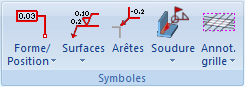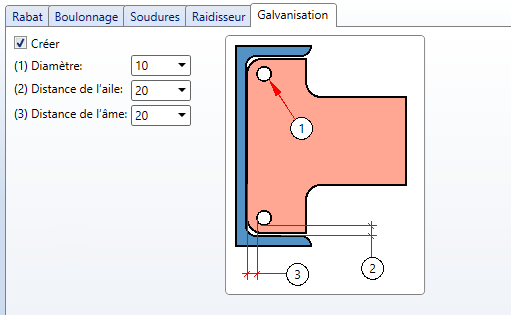Charpente métallique - Quoi de nouveau ?
Service Pack 2 2022 (V. 2702)
Diviser un profilé
À partir de HiCAD 2021, vous disposez de la fonction Diviser le long de la direction  pour diviser les profilés. Cette fonction prend en charge toutes les fonctions de division jusque-là disponibles. C'est la raison pour laquelle ces fonctions ne sont plus disponibles à partir de HiCAD 2022 SP2. Dans le détail, cela signifie :
pour diviser les profilés. Cette fonction prend en charge toutes les fonctions de division jusque-là disponibles. C'est la raison pour laquelle ces fonctions ne sont plus disponibles à partir de HiCAD 2022 SP2. Dans le détail, cela signifie :
- La fonction Diviser le long de la direction remplace la fonction Diviser
 dans le groupe de fonctions Prolonger de l'onglet Charpente métallique.
dans le groupe de fonctions Prolonger de l'onglet Charpente métallique.
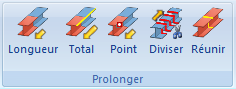
- Les fonctions suivantes ne sont maintenant plus disponibles :
-
 Diviser
Diviser
-
 Diviser le profilé une fois, à fleur, avec un espace
Diviser le profilé une fois, à fleur, avec un espace
-
 Diviser le profilé plusieurs fois, à fleur
Diviser le profilé plusieurs fois, à fleur
-
 Diviser le profilé plusieurs fois, avec un espace
Diviser le profilé plusieurs fois, avec un espace
Cela s'applique bien sûr également aux fonctions réciproques des menus contextuels.
Contreventement en croix (2603)
À partir du SP2, le Contreventement en croix (2603) prend en charge, en plus des systèmes de tirants Besista, également les systèmes d'haubenage
- DETAN et
- Pfeifer.
Les catalogues HiCAD Pièces standardisées de la Charpente métallique > Tirants et Charpente métallique > Gestionnaire général ont été complétés en conséquence.
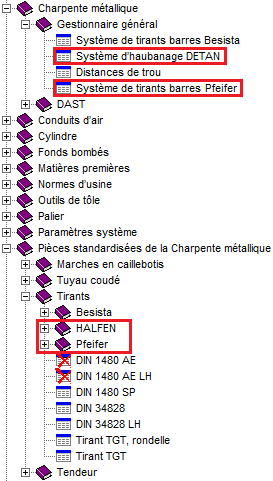
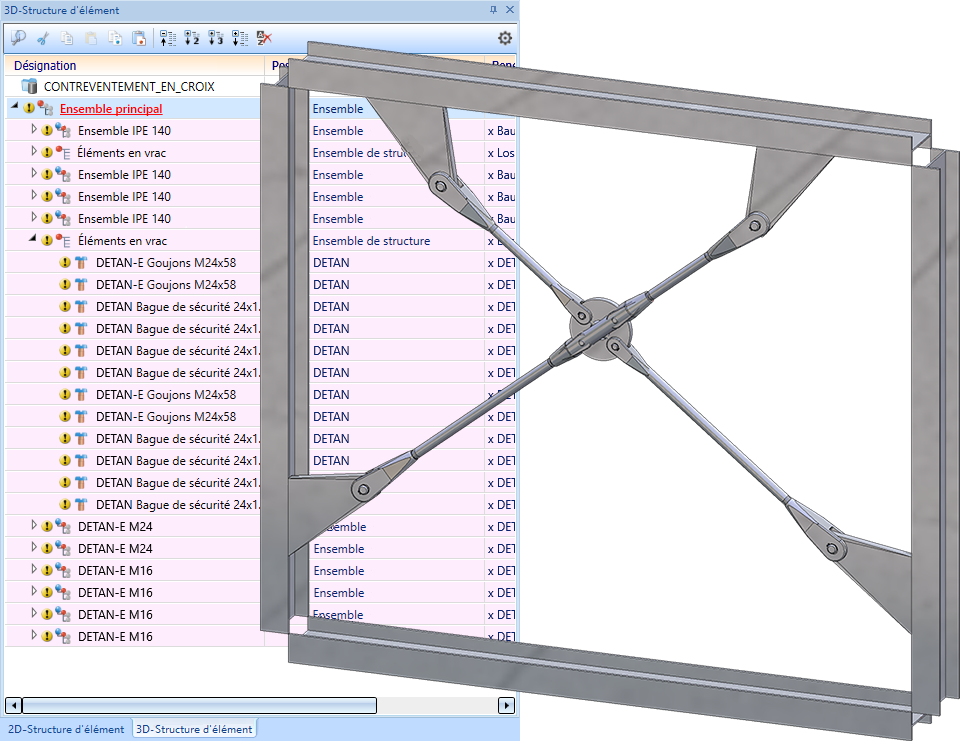
Jonction de rabat (2310)
Produit semi-fini pour le rabat
Pour la Jonction de rabat, il est désormais possible, à partir du SP2, de sélectionner comme produit semi-fini pour le rabat également de l'acier plat.
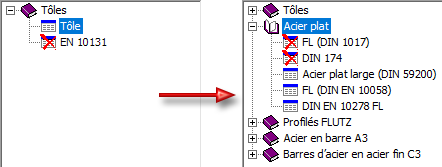
Arrondis aux coins soudés du rabat
À partir de SP2, les rabats peuvent également être arrondies du côté soudé afin de tenir compte des rayons de laminage du profilé continu. Pour ce faire, l'onglet Rabat a été complété en conséquence.
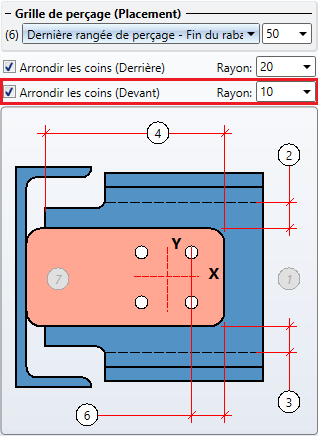
Jonction de tube de force (2702)
Pour la Jonction de tube de force (2702), il désormais possible, en plus des systèmes de bâton-pilote Besista, d'utiliser également les systèmes d'haubenage de DETAN et Pfeifer.
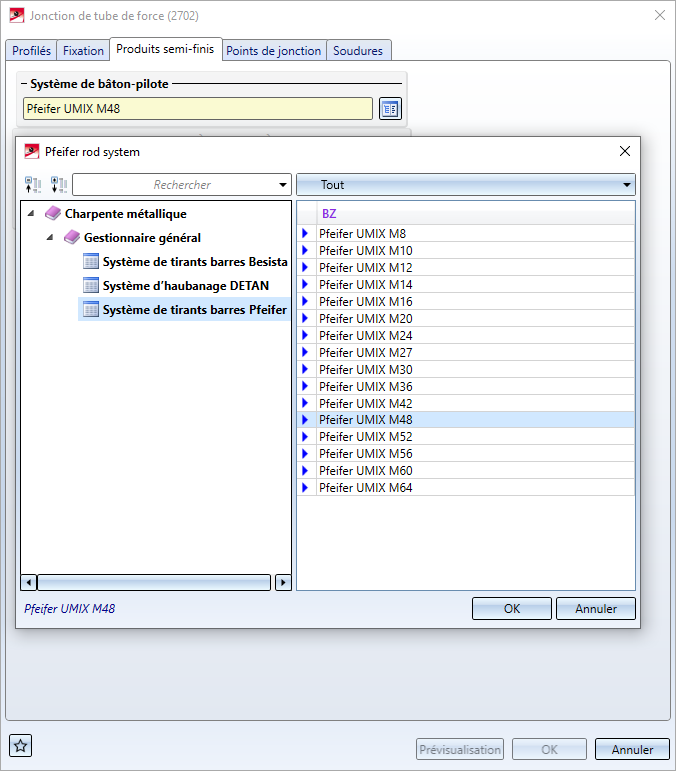
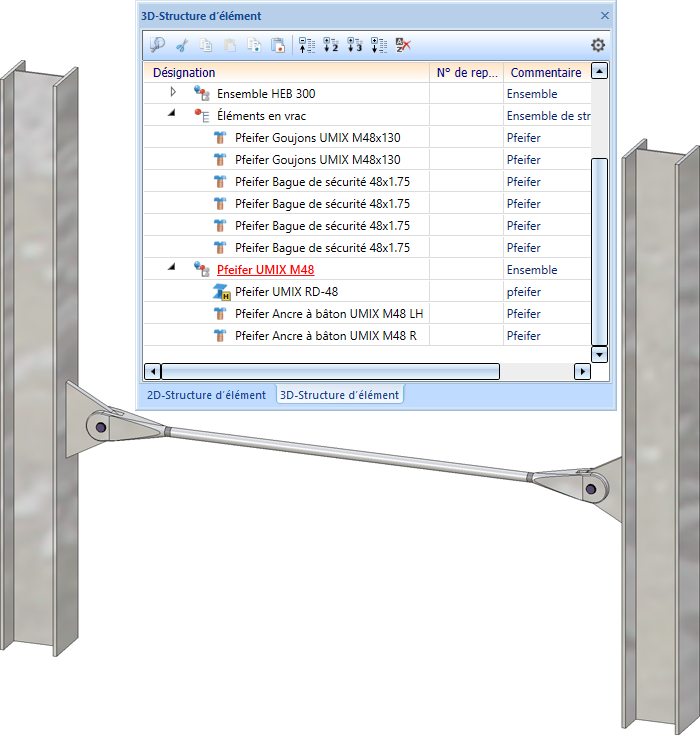
Configurateur d'escalier - Palier intermédiaire
Dans le Configurateur d'escalier, il est désormais possible de spécifier pour le palier intermédiaire si sa longueur doit être calculée en fonction du nombre de marches ou en fonction de la saisie d'une valeur. Vous disposez pour cela de la case Calculer la longueur selon le nombre de marches. Si la case est cochée (paramètre par défaut prédéfini par ISD), la longueur sera alors calculée automatiquement, après savoir saisi le nombre de marches, et affichée ici. Cette valeur ne peut alors pas être modifiée. Si la case est décochée, vous pouvez alors déterminer personnellement la longueur en saisissant une valeur.

Service Pack 1 2022 (V. 2701)
Paramètres de la Charpente métallique - Matériau par défaut
Le choix du matériau par défaut n'est plus disponible dans l'onglet Calcul du poids de la fonction Paramètres de la Charpente métallique  . Le paramétrage n'était pus utilisé que pour les fonctions Profilé-type
. Le paramétrage n'était pus utilisé que pour les fonctions Profilé-type  et Profilé depuis esquisse
et Profilé depuis esquisse 
ainsi qu'à l'importation des tôles de la Charpente métallique via l'interface SDNF. Ici, le matériau par défaut n'était utilisé (et les tôles n'étaient importées/générées) que si une tôle existait également pour le matériau par défaut sélectionné dans le tableau du catalogue Produits semi-finis > Tôles > Tôle.
C'est désormais le matériau S235JRG2 qui est utilisé par défaut. Pour les fonctions Profilé-type et Profilé depuis une esquisse, cela s'applique à la première exécution dans une session de travail HiCAD, pour les exécutions ultérieures de la fonction, le dernier matériau sélectionné sera prédéfini.
Le paramètre Charpente métallique > Matériau par défaut n'est également plus disponible dans le Gestionnaire de configuration.
Jonctions
Crapauds
Pour la fixation par Crapautage, vous disposez à partir du SP1 également des pinces à poutre de Type A, B et D2.
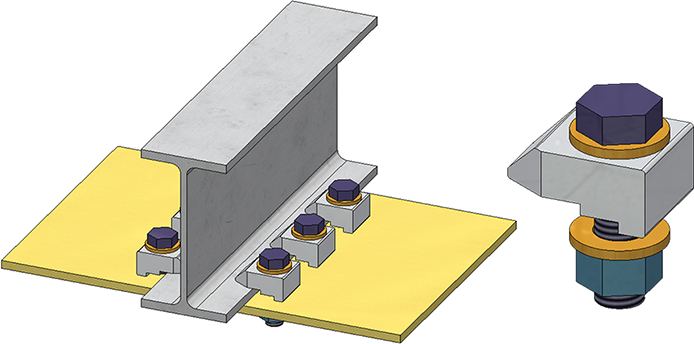
Crapauds Lindapter Type D2
Platine de base et d'ancrage (2101)
L'onglet Grille de perçage a été divisé en deux catégories :
- Boulonnage
Seront définis ici la disposition du boulonnage, du gabarit de perçage ou des goujons filetés sur la platine.
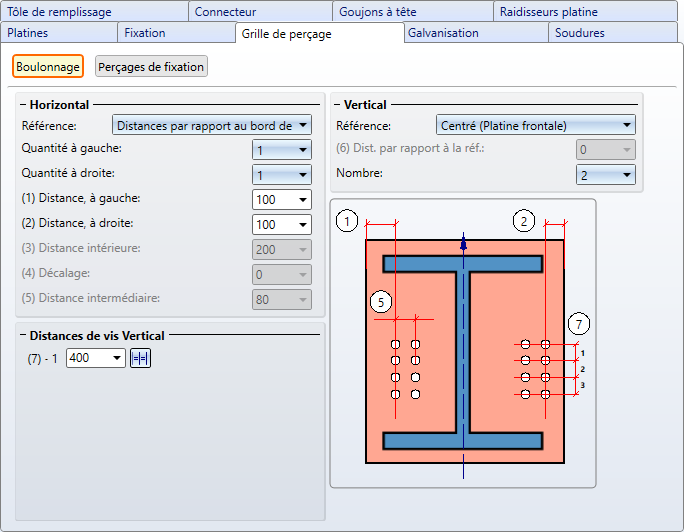
- Perçages de fixation
Vous déterminez ici si des perçages de fixation supplémentaires, indépendants du boulonnage, doivent être créés. Dans la pratique, ils sont parfois nécessaires, par exemple pour fixer temporairement la platine de base avec des clous lors de l'assemblage du pilier. Dans ce cas, déterminez le diamètre de ces trous et leur distance horizontale et verticale les uns par rapport aux autres.
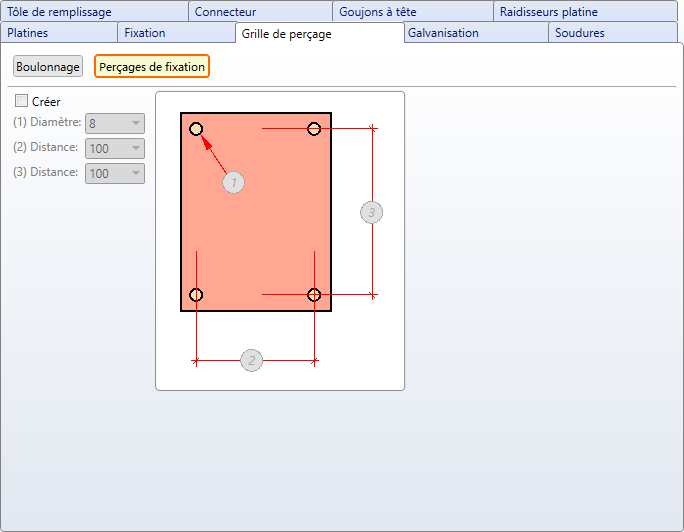
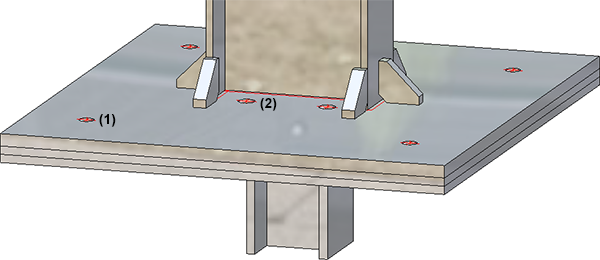
(1) Trous de perçage pour le boulonnage, (2) Perçages de fixation
Jonction de rabat (2310)
Si pour une Jonction de rabat, le type de jonction est sélectionné avec raidisseur, vous disposez alors en plus de l'onglet Galvanisation.
Vous pouvez y spécifier si les raidisseurs doivent être munis de trous pour la galvanisation. Cochez la case correspondante et indiquez le diamètre de votre choix. Vous pouvez également saisir la distance minimale des trous par rapport à l'aile et à l'âme.
Configurateur de garde-corps
Détermination du tracé du garde-corps
La détermination du tracé du garde-corps dans HiCAD 2022 SP1 a été modifiée sur les points suivants :
- Sélectionnez tout d'abord l'extrémité du profilé à partir du quel le garde-corps doit commencer.
- Sélectionnez ensuite l'extrémité du profilé qui détermine la direction dans laquelle le garde-corps sera inséré.
Si l'ordre des profilés sélectionnés ne donne qu'un seul sens de foulé possible pour le garde-corps, la sélection de l'extrémité d'un profilé est ignorée.
Dans l'exemple suivant, le premier profilé a été sélectionné au niveau du point (1) et le deuxième profilé au niveau du point (2). A montre le résultat avant HiCAD 2022 SP1, B le résultat dans HiCAD 2022 SP1.
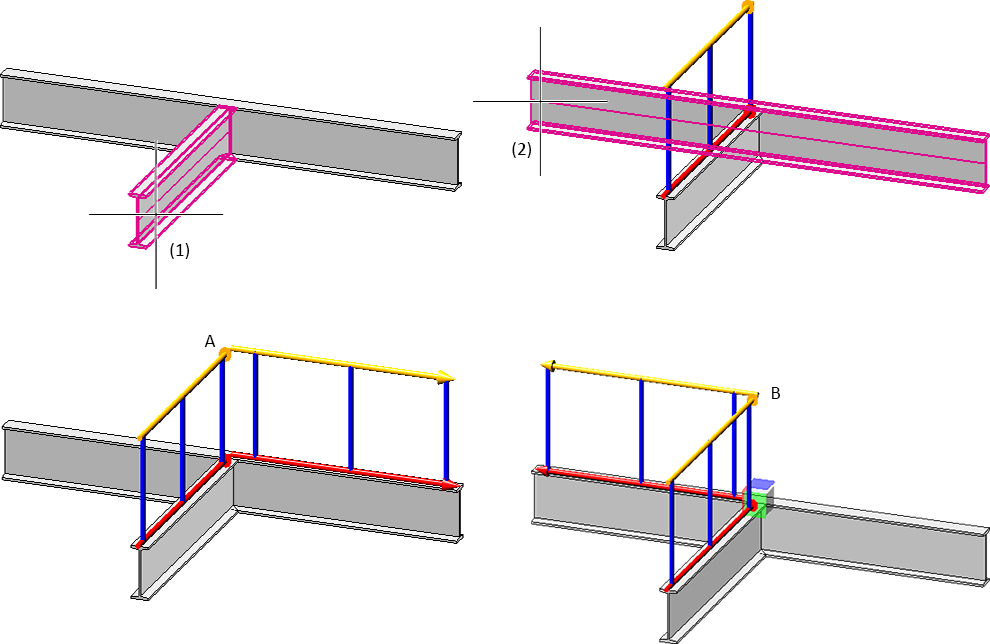
Remplissage avec sous-lisses
Pour remplir les garde-corps avec des sous-lisses, dans l'onglet Remplissage la case Tronquer au poteau a été remplacée par une liste de choix.
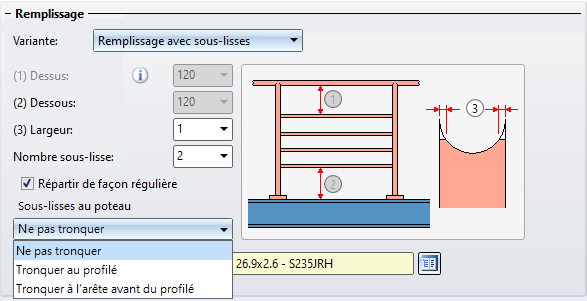
Vous disposez alors en plus de l'option Tronquer à l'arête avant du profilé. Cela correspond à la fonction Tronquer le profilé, à l'arête extérieure du profilé.
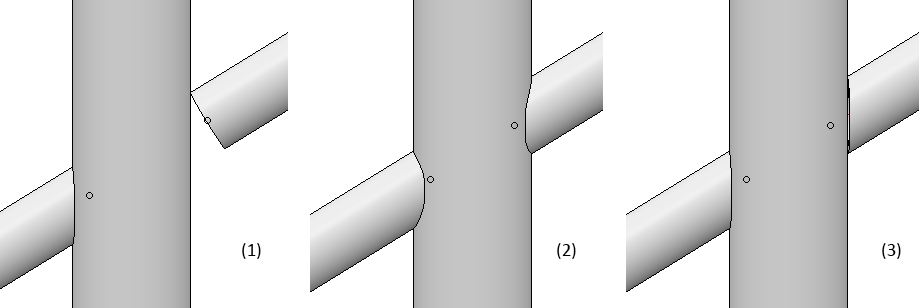
(1) Ne pas tronquer, (2) Tronquer au profilé, (3) Tronquer à l'arête avant du profilé
Poteau - Sous-structure - Connexion par le bas avec acier plat
Pour le Poteau-Sous-structure, vous disposez à partir de HiCAD 2022 SP1 d'une jonction supplémentaire : Connexion par le bas avec acier plat.
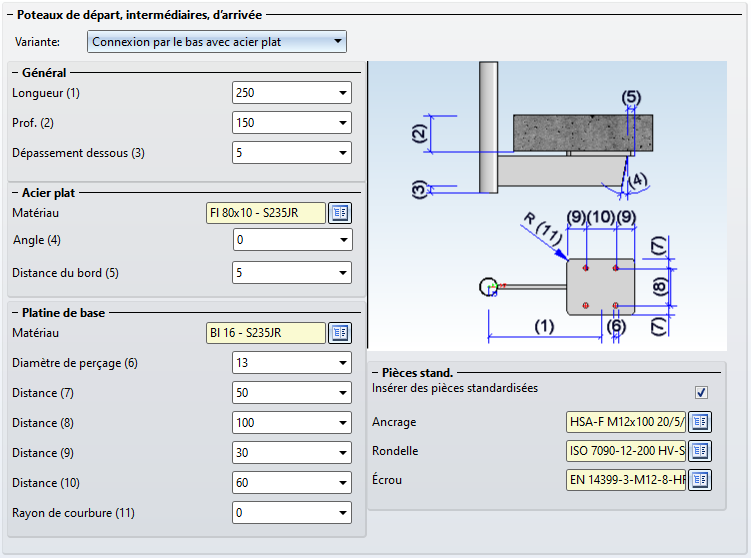

Poteau - Sous-structure - Platines de base arrondies et rondes
Les coins des platines de base rectangulaires peuvent désormais également être arrondis. Vous disposez pour cela du nouveau champ de saisie Rayon de courbure des coins.
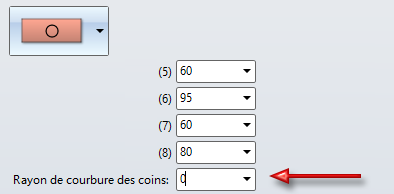
En plus des platines de base rectangulaire, il est désormais également possible d'utiliser des platines de base rondes (Tôle ronde) :
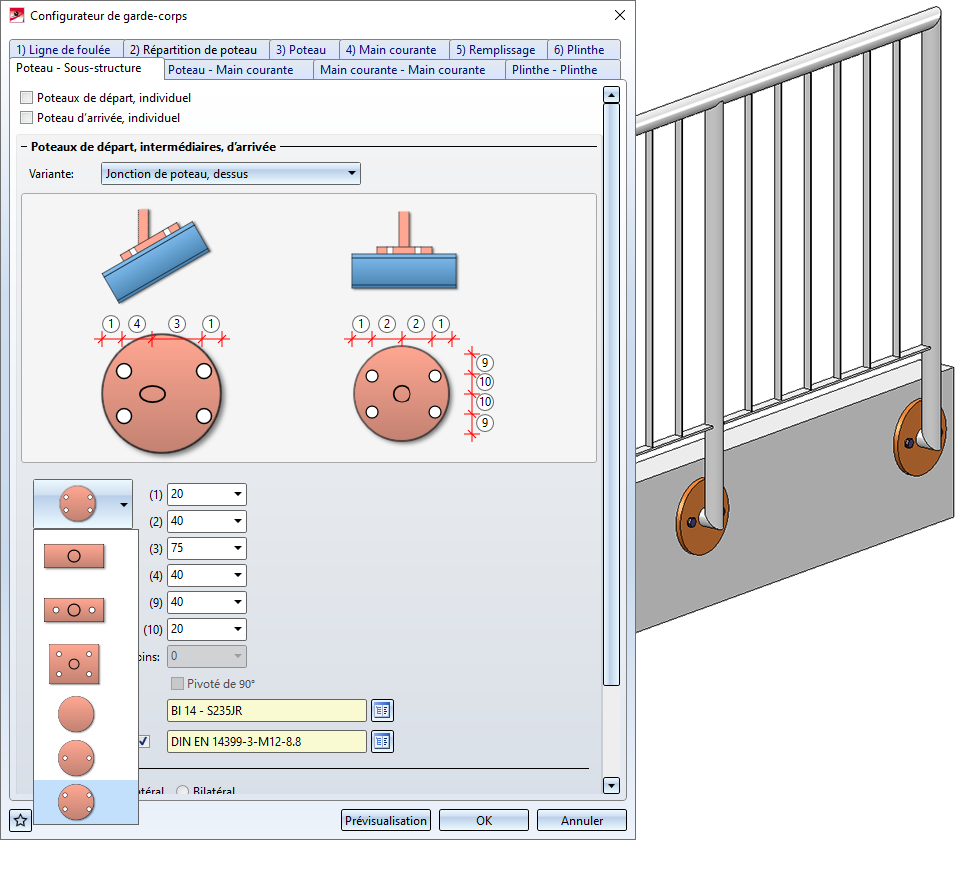
Poteau - Sous-structure - Platines de base pivotées de 90°
Si le perçage à 2 trous est choisi comme grille de perçage pour les platines de base rectangulaires ou rondes, il est alors possible, à partir de HiCAD 2022 SP1, de pivoter la platine de base de 90°.
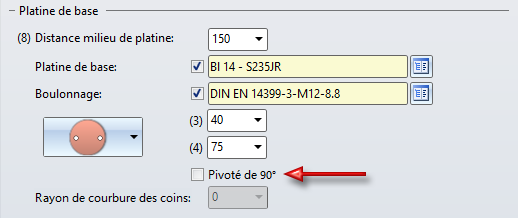
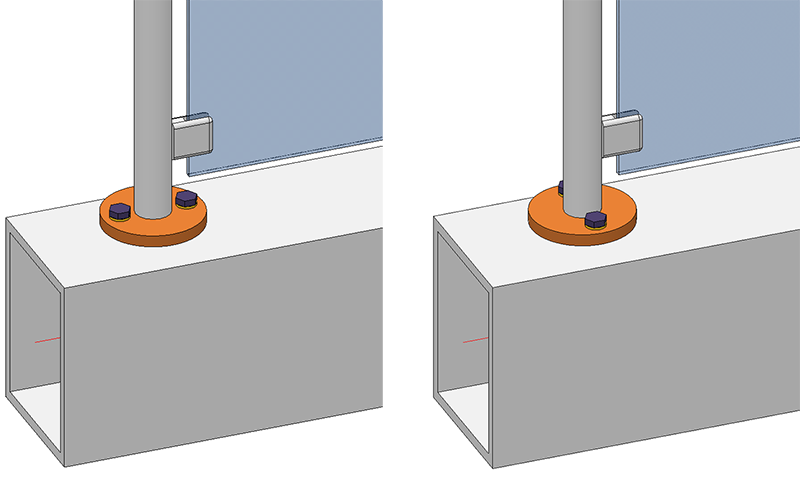
Poteau - Sous-structure - Jonction latérale avec pénétration de la platine de base
Pour la jonction de poteau latérale, il est désormais possible de définir une pénétration dans la platine de base lors de l'installation de platines d'écartement. Pour ce faire, cochez la case Pénétration dans la platine de base et déterminez le jeu de coupe, le rayon d'angle et l'offset.
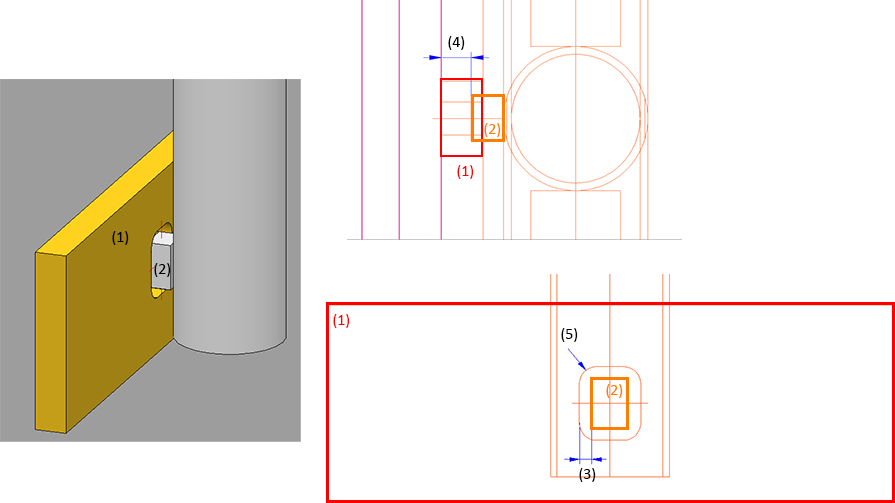
(1) Platine de base, (2) Élément de distance, (3) Jeu de coupe, (4) Offset, (5) Rayon d'angle
Main-courante sur paroi
À l'aide du Configurateur de garde-corps, vous avez désormais la possibilité de créer également des mains-courantes avec fixation murale. Pour ce faire, l'onglet Poteau - Main courante a été complété de la variante correspondante.
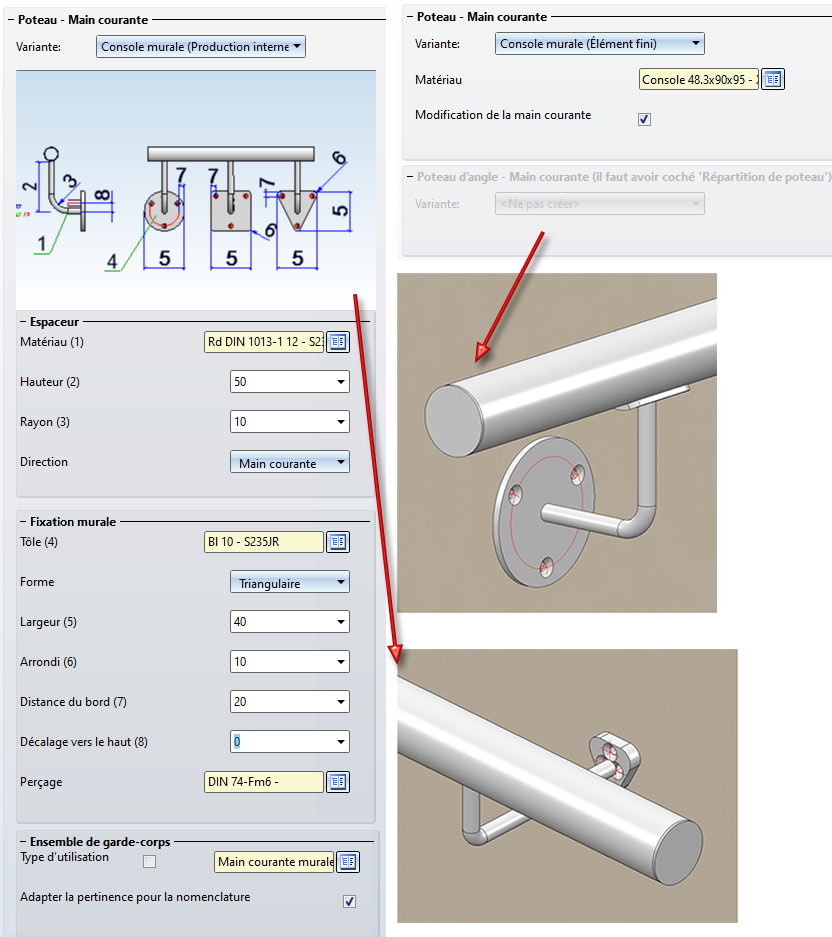
Pour la création de la console murale, il faut que dans
- Poteau,
- Remplissage et
- Poteau - Sous-structure
la variante Ne pas créer soit sélectionnée. Par ailleurs, il faut que dans l'onglet Poteau un décalage latéral par rapport à la main courante soit indiqué.
Major Release 2022 (V. 2700)
Jonctions / Variante de design
Crapautage
Une fonction est nouvelle dans la fenêtre d'ancrage des Fonctions du bâtiment sous Général : Crapautage. Les plaques de fixation (ou crapauds) entrent en action lorsque des pièces ne devront être ni vissées ni soudées directement les unes aux autres. Les connexions suivantes sont disponibles :
- Une tôle entre deux profilés
Les crapauds de fixation seront vissés à la tôle. - Un profilé et une tôle
Les crapauds de fixation seront vissés à la tôle. - Deux profilés
Les crapauds de fixation seront vissés au deuxième profilé.
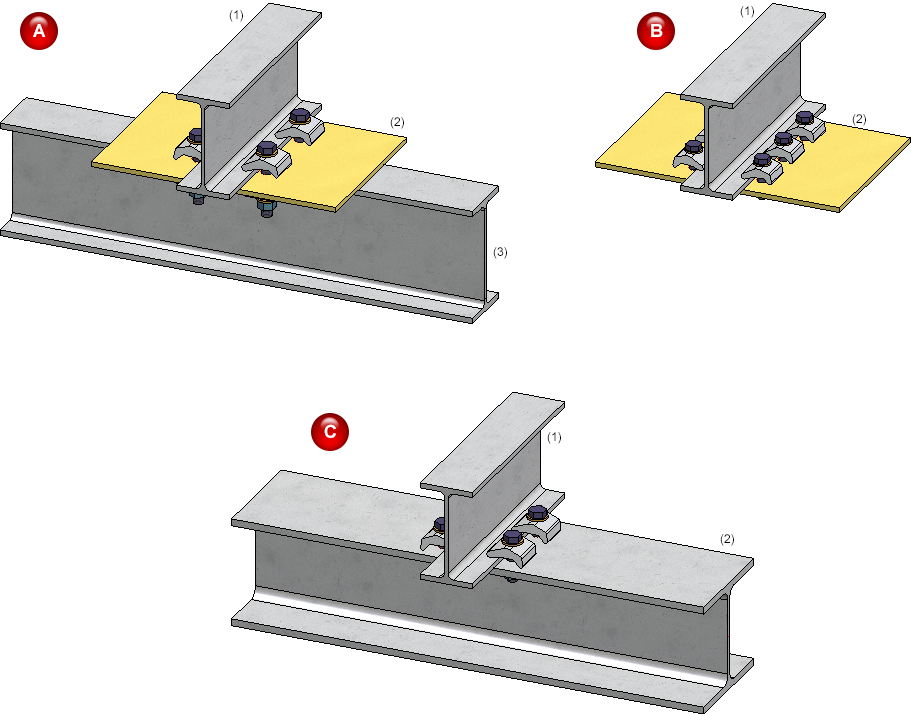
(A) Tôle entre 2 profilés, c'est la tôle qui est percée, (B) Profilé et tôle, c'est la tôle qui est percée, (C) 2 profilés, c'est le 2e profilé qui est percé
Au lancement de la fonction, la fenêtre de dialogue Crapautage s'ouvre.
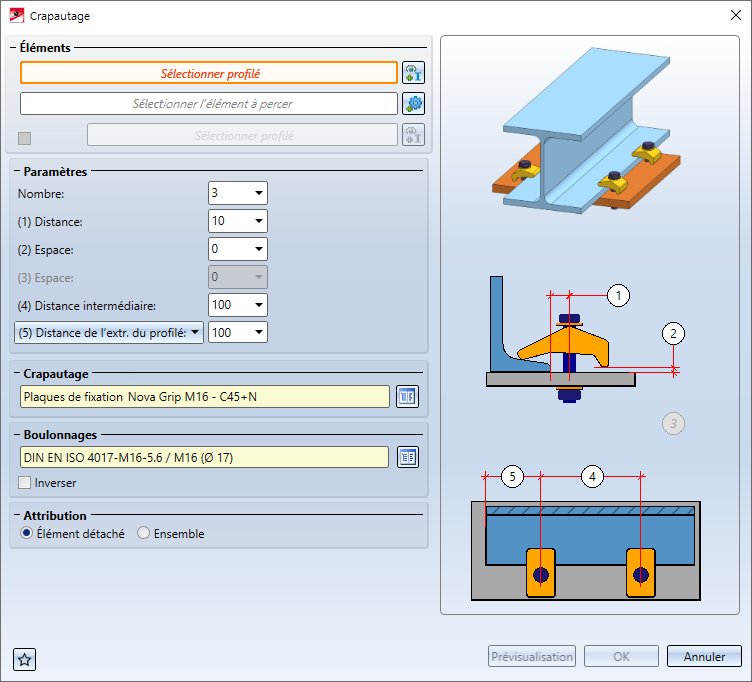
Trous de galvanisation
À partir de HiCAD 2022, plus qu'un seul des trous de galvanisation sera encore annoté dans les dessins d'exécution, et non plus chaque trou. Cela s'applique aux jonctions suivantes :
- Jonction de poutre, profilé sur âme, avec 2 platines et raidisseur (1211),
-
Joint de panne, 2 platines avec coupe d'onglet selon DAST IH (2201),
Cela ne s'applique cependant qu'aux trous de galvanisation sur les profilés, et non pour les tôles.
Créer un dessin d'élément individuel
Avec HiCAD 2012, la fonction précédemment valable pour la création de dessins d'exécution de la charpente métallique a été complétée dans le cadre d'une fonction de dérivation générale des dessins. Pour des raisons de compatibilité, les fonctions pour les dessins d'un élément individuel disponibles jusqu'alors dans la charpente métallique ont continué à être disponibles dans le menu Dériver sous Dessin d’éléments indiv. À partir de HiCAD 2022 (version 2700.0), les anciennes fonctions de création de dessins d'éléments individuels ne sont plus prises en charge :
|
|
Créer un dessin d’élément individuel |
|
|
Créer et imprimer un dessin d’élément individuel |
Utilisez pour créer des dessins d'éléments individuels la fonction automatique de dessins d'exécution.
Toutefois, quelques fonctions restantes sont encore utiles dans certains cas pour les anciennes maquettes. Pour cette raison, ces fonctions ont été regroupées dans un sous-menu distinct sous Scène > Repérer/Détailler > Dérivation de dessin > Dessin d'éléments indiv. jusqu'à HiCAD 2021.
Vues en coupe avec des tôles de la Charpente métallique
Comme pour les tôles pliées, il est possible également pour les tôles de la Charpente métallique de spécifier, à partir de HiCAD 2022, si le revêtement doit être identifié dans les vues en coupe ou non. L'identification se fait par une arête en offset, appelée ligne de revêtement. La représentation de la ligne de revêtement utilise les paramètres indiqués dans le Gestionnaire de Configuration sous Dessin > Annotations > Ligne de revêtement dans la vue en coupe.
La représentation de la ligne de revêtement peut également être modifiée par la suite pour les tôles de la Charpente métallique. Pour ce faire, cliquez dans la vue correspondante avec le bouton droit de la souris sur la ligne de revêtement et activez dans le menu contextuel Symbole de revêtement la fonction de votre choix.
En outre, la représentation des lignes de revêtement peut également être modifiée via le menu contextuel pour les tôles de la Charpente métallique si une vue en coupe est active. Pour ce faire, cliquez avec le bouton droit de la souris sur la tôle dans la vue en coupe, puis sélectionnez la fonction Ligne de revêtement sous Propriétés.
Annotation de grille
Les fonctions pour annoter une grille se trouvent à partir de HiCAD 2022 sous Cotation+Annotation 3D > Symboles > Annot. grille